日常生活中,电脑逐渐和手机一样,变成不可或缺的电子产品,同样也和手机一样会越用越卡,那么如何解决电脑卡顿问题呢?今天小编就来教大家7招。

方法一
经常清理C盘
C盘通常是电脑系统盘,为了保持系统的流畅性,C盘必须留有足够的存储空间,否则会导致系统异常卡顿,甚至是崩溃。但C盘几乎每天都在产生系统垃圾、缓存垃圾,另外安装的软件以及桌面文件都会占用C盘空间,这就容易导致C盘剩余空间越来越小,电脑就会越用越卡。
清理时可以选择使用电脑管家等软件清理,也可以手动删除不需要的文件。
另外,下载的软件和其快捷键也尽量不要放在桌面上,下载时可选择更改保存目录,储存在别的盘,这样就不会占用C盘。
至于快捷键,右键该软件在桌面上的快捷键,点击【固定到任务栏】,软件的图标就会出现在屏幕下方的任务栏里,然后在任务栏双击软件图标即可快速启动啦~
方法二
下载软件时小心捆绑安装
部分软件在下载时,都会捆绑自身的一些拓展软件,一个不注意我们就把这些拓展软件也安装上了,软件越装越多,就会拖慢电脑运行。
所以我们安装软件时,一定要注意安装界面是否勾选了不必要的捆绑软件,“√”千万要慎重选!
方法三
重装系统
一般我们的电脑使用的都是 Windows 系统,那么可以选择一年重装一次。重装系统能够清理多余的碎片,以及长久使用下来存在 C 盘中不必要的垃圾文件。可以自行搜索重装方法来安装,实在不会的话也可以去专业的电脑维修店进行重装。重装系统后能够极大提升系统流畅度,但重装前记得备份重要文件哦!
方法四
安装固态硬盘
很多电脑只配备了机械硬盘,系统则安装在机械硬盘内,而机械硬盘在目前电脑硬件中,本身读取速度就一般,长久使用下来更会有所损耗,速度变慢,我们的电脑系统反应速度也会变慢,这是导致大多数机械硬盘电脑越用越卡的主要原因。
而固态硬盘拥有几十倍快于机械硬盘的读取速度,加了固态硬盘,将常用软件或运行内存大的软件,如PS、AE等移入固态,再操作时会明显流畅许多。尤其是对用电脑玩游戏的小伙伴来说,把游戏存入固态硬盘,画面会顺畅不少。当然,尽量不要拿笔记本电脑玩游戏,这得跟笔记本有多大仇……
方法五
加内存条
如果电脑的运行内存比较小的话,比如低于4GB,多任务下容易出现内存不足而卡顿,甚至会闪退,给我们的操作带来很大的不便。建议给电脑加内存条,将运行内存升级到4GB以上,如6GB/8GB等。
方法六
使用散热器
现在夏天到了,室内温度越来越高,加上电脑本身运行起来就会产生一定的温度,降低了电脑运行速度,发热严重时甚至会死机,这时候就要用到散热器来给电脑进行散热,有效地降低温度,使电脑保持高性能运转。
方法七
定期清灰
电脑长久使用下来,硬件表面会蒙灰,导致散热性降低,进而电脑发热严重,拖慢速度。那么清灰是很有必要的,尤其是一些用了比较久的电脑。动手能力强的小伙伴可以自己清灰试一试,实在担心弄坏电脑的话也可以送去维修店。

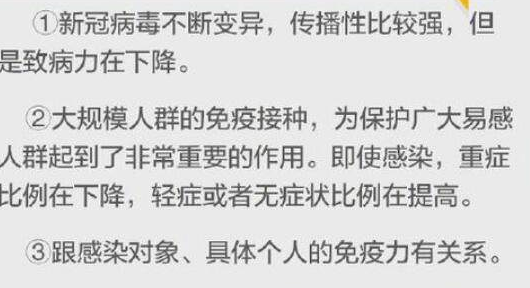


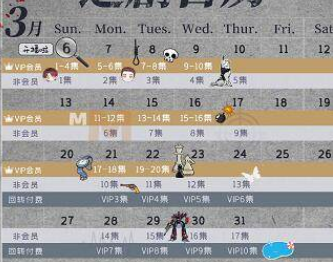



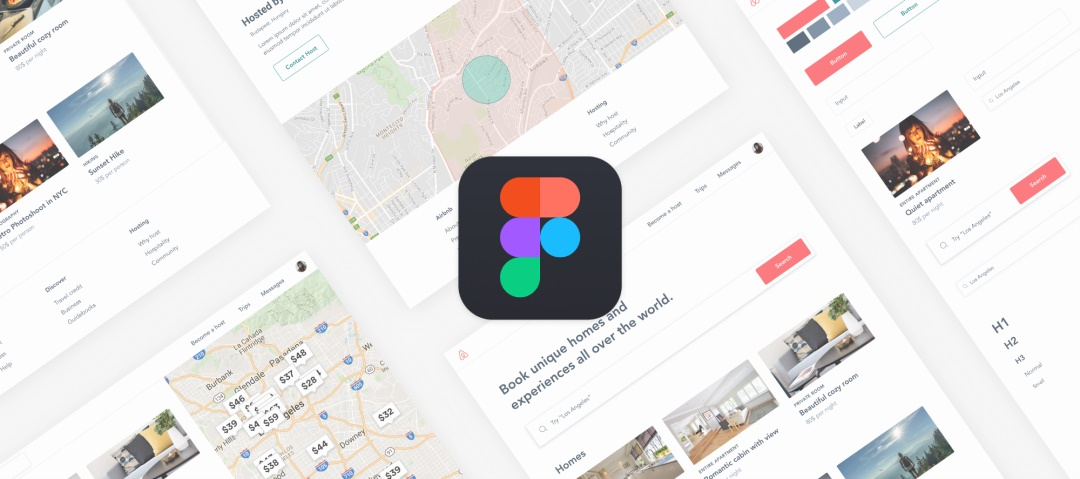









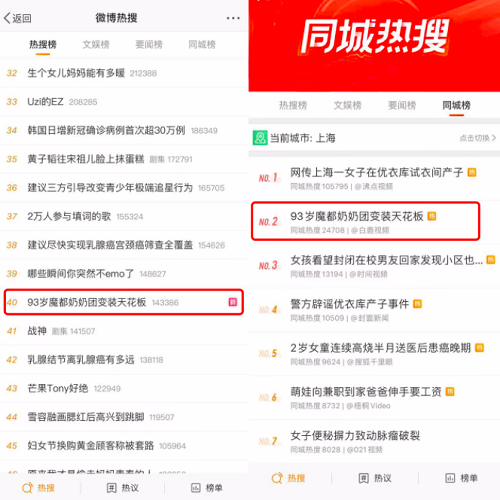







 营业执照公示信息
营业执照公示信息